Nová štruktúra URL adries vo FLOXe
Koho sa zmena URL týka?
Novú štruktúru URL adries sme aktivovali pre novovytvárané weby.
Ak už u nás svoj e-shop či webstránku úspešne prevádzkujete, môžete o novú štruktúru URL adries požiadať. Stačí nás kontaktovať.
Prečo sme sa rozhodli pripraviť novú štruktúru URL adries vo FLOX 3?
Hlavným cieľom všetkých vylepšení a nových funkcií, ktoré vo FLOXe pravidelne pribúdajú, je čo najviac zefektívniť a uľahčiť vaše podnikanie na internete.
Samozrejme, za predpokladu minimálneho dopadu na vaše vybudované pozície vo vyhľadávačoch.
Preto sme pre vás pripravili sémanticky správnejšie a pre SEO korektnejšie URL adresy.
Ako vyzerá nová URL vo FLOXe?
FLOX 3 bol špecifický v označení:
- kategórií produktov (v URL adrese /c/ ako category),
- samotných produktov (v URL adrese /p/ ako product)
- a tiež URL adrese v bloku FAQ (poradové číslo otázky, napr. www.vasadomena.sk/a/1234.
Po novom budú URL adresy vyzerať takto:
- pri produktoch miesto https://iris.flox.sk/p/164/jablka-zelene bude https://iris.flox.sk/p-164/jablka-zelene,
- vo FAQ miesto https://iris.flox.sk/a/1/ bude https://iris.flox.sk/a-1/aky-bicykel-si-mam-vybrat.
Najčastejšie otázky o zmene URL adries vo FLOXe:
1. Ak si vytvorím nový web alebo e-shop, budem mať už novú štruktúru URL?
Áno, presne tak, všetky novovytvorené weby už fungujú s novou štruktúrou URL adries.
2. Môžem o novú štruktúru URL požiadať aj pre svoj starší web?
Samozrejme. Stačí nás kontaktovať.
3. Čo všetko sa mi následne zaktualizuje automaticky?
Prostredníctvom presmerovania 301 sa vám automaticky zaktualizuje:
- sitemapa
- a XML feedy pre porovnávače produktov.
4. Ako funguje presmerovanie 301 a aký má dopad na SEO?
Jedná sa o permanentné presmerovanie URL adresy stránky. Pôvodné URL adresy produktov budú trvalo odstránené z Google indexu a budú nahradené novými. 301 presmerovanie hovorí Google robotom a návštevníkom stránok, že pôvodná URL adresa je presťahovaná. Zároveň obsah stránky zostáva takmer nezmenený, tak ako bol predtým. V tomto prípade roboty, ktoré prehľadávajú stránku prenášajú aj tzv “link juice” pôvodnej URL na novú URL adresu.
Čo všetko sa prenáša cez 301:
- PageRank
- MozRank
- Page Authority
- Traffic Value
5. Ak sa rozhodnem pre novú štruktúru URL na staršom webe, čo budem musieť aktualizovať?
- Sledovanie AdWords kampaní v Google Analytics.
- Kampane v AdWords.
- Facebook kampane.
- Kampane v porovnávačoch produktov – odporúčame prekonzultovať s konkrétnym porovnávačom.
- MailChimp.
- Statické tabuľky csv. – Dynamické reklamy Adwords – v prípade, že využívate.
- Natívna reklama – ak máte niekde FAQ článok spustený ako reklamný, odporúčame vložiť novú URL adresu.
- Google nákupy – ak máte produkty importované v Google Merchant Centre cez tabuľku, odporúčame ručne prepísať URL adresy.
- Dynamický remarketing s pomocou Mergada
6. Môžem si ponechať aktuálnu štruktúru URL?
Áno, pôvodnú štruktúru URL adries môžete využívať aj naďalej. V prípade, že budete mať záujem o zmenu, stačí nás kontaktovať.
Ako presmerovanie URL adries ovplyvní sledovanie dát AdWords kampaní v Google Analytics
Návod pre začiatočníkov, ako postupovať s návrhmi na riešenie
SITUÁCIA
Ak máte spustené reklamy v Adwords a zároveň sledujete a vyhodnocujete štatistiky v Google Analytics alebo vlastnom systéme, bude nutné zrealizovať KROK 1.
V administrácii Adwords skontrolujte, akým spôsobom sledujete cieľové URL adresy.
Sú 2 možnosti, ktoré pravdepodobne využívate. Sledovanie parametrov cieľových URL adries:
- automatickým značkovaním od Google
- vlastným značkovaním, vlastnou šablonou sledovania.
Prihláste sa do svojho účtu Adwords. V ľavom bočnom menu vyberte NASTAVENIA. Prejdite na záložku NASTAVENIA ÚČTU. Ak máte automatické značkovanie aktívne, políčko bude zaškrtnuté. Využívate AUTOMATICKÉ ZNAČKOVANIE.
KROK 1 ➠ POSTUP

Druhý spôsob akým môžete sledovať vaše reklamy je cez tzv. vlastné značkovanie (manual tagging).
URL adries alebo použitím vlastnej šablony sledovania.
My sme v tomto príklade vo vlastnom značkovaní využili parametre
- source (povinný) = zdroj,
- medium (povinný) = identifikuje médium, cez ktoré bol odkaz použitý (email, cpc, banner ...),
- campaign = názov reklamnej kampane.
Prihláste sa do účtu Adwords.
V ľavom bočnom stĺpci kliknite na VSTUPNÉ STRÁNKY.
Vyroluje sa zoznam všetkých vstupných / cieľových URL vašich reklám. Všetky, ktoré obsahujú parametre spomínané vyššie spadajú do "vlastného značkovania".

SITUÁCIA
Ak využívate jednu z uvedených možností sledovania:
- aktívne automatické značkovanie alebo
- vlastné značkovanie URL adries
Zrealizujte KROK 2.
Bude nutné na vašej strane zmeniť cieľové URL adresy produktov, na ktoré sú reklamy v Adwords smerované. Ak cieľovú URL adresu nezmeníte, dáta v prehľadoch Google Analytics budú zavádzajúce. ZDROJ návštevy alebo objednávky, ktorý prichádza z PPC reklamy budete vidieť ako prirodzenú návštevu z vyhľadávania Google.
KROK 2 ➠ POSTUP
RIEŠENIE
Ak čo najrýchlejšie zmeníte pôvodné cieľové URL na nové.
Základné nastavenie pre ZAČIATOČNÍKA
Uvedieme si jednoduchý príklad s 1 aktívnou kampaňou Zelené jablká.
Kampaň má 1 reklamnú skupinu, ktorá obsahuje 3 reklamy.
2 cieľové webové adresy využívajú tzv. automatické označenie parametrov a zároveň jeden odkaz používa vlastné parametre sledovania.

V účte Adwords vyberieme aktívnu kampaň. Klikneme v ľavom bočnom stĺpci na REKLAMNÉ SKUPINY. 
Vyberieme reklamnú skupinu, kde budeme URL adresy meniť. V bočnom stĺpci klikneme na VSTUPNÉ STRÁNKY. Potrebujeme zistiť, ako vyzerajú cieľové URL adresy. Vidíme, že 1 má nastavené vlastné parametre sledovania.  Prejdeme do sekcie REKLAMY A ROZŠÍRENIA. Myškou nabehneme nad reklamy, aby sme zistili, ktorá má vlastné parametre. Info o URL sa zobrazí na lište v dolnej časti stránky. URL v tejto reklame budeme meniť samostatne.
Prejdeme do sekcie REKLAMY A ROZŠÍRENIA. Myškou nabehneme nad reklamy, aby sme zistili, ktorá má vlastné parametre. Info o URL sa zobrazí na lište v dolnej časti stránky. URL v tejto reklame budeme meniť samostatne.  Ostatné reklamy využívajú v URL automatické značkovanie. Tie si označíme.
Ostatné reklamy využívajú v URL automatické značkovanie. Tie si označíme. 
Klik na UPRAVIŤ v hornom menu.
Vyberieme možnosť Zmeniť textové reklamy.

Skopírujeme si novú cieľovú URL adresu v e-shope.
V našom prípade URL adresa https://iris.flox.sk/p-164/jablka-zelene. Vložíme do  Cez UKÁŽKA sa uistíme, aké zmeny URL adries nastanú.
Cez UKÁŽKA sa uistíme, aké zmeny URL adries nastanú.  Zavrieme a zmeny ULOŽÍME.
Zavrieme a zmeny ULOŽÍME.
Podobným spôsobom zmeníme aj cieľovú URL adresu, kde máme vložené vlastné parametre sledovania URL.
Predtým, ako URL zmeníme priamo v reklame, odporúčame vygenerovať novú URL aj s pôvodnými parametrami cez šablonku. My používame nástroj URL builder.
Vložíme novú URL adresu produktu do URL buildera a pomenujeme parametre sledovania. Novú URL si skopírujeme a pokračujeme podľa návodu vyššie.
Čo sa stane s dátami a štatistikou v Adwords?
Hneď, ako potvrdíme zmeny cieľových adries, reklamy s novou URL čakajú na spracovanie a schválenie. Do pár hodín budú opäť aktívne. Historické dáta a štatistiky reklám ostávajú nezmenené.
V minulosti sa stávalo, že AdWords pôvodné reklamy prehodil do stavu Odstránené. Býval to štandardný postup. Zároveň sa vytvorili nové reklamy s novou URL, ktoré čakali na spracovanie a schválenie. Do pár hodín boli aktívne. Všetky zmenené reklamy mali akoby svojho “dvojníka”. Z jednej reklamy sa stali 2 takmer totožné. Mali rôzne ID označenia, rôzne URL adresy, rovnaký text.
Pôvodná bola v stave Odstránená. Nová reklama s novou URL čakala na schválenie.
Štatistiky z pôvodných reklám sa nestrili. Stačilo nastaviť správny filter. V sekcii REKLAMY A ROZŠÍRENIA / REKLAMY prehodiť stav reklamy – na VŠETKY.


Zmeny URL adries nemajú vplyv na skóre kvality reklám. Podľa vyjadrenia Google:
“Quality score is primarily based on predicted CTR, ad relevance and landing page experience. Creating a new ad (with new Ad ID) with the same keyword, creative, landing page and device would therefore not affect the quality score.”
“Skóre kvality vychádza predovšetkým z predpokladanej Miery prekliku tzv. CTR, relevancie reklamy a skúseností so vstupnou stránkou. Vytvorenie novej reklamy (s novým ID reklamy) s rovnakým kľúčovým slovom, reklamou, vstupnou stránkou a zariadením by neovplyvnilo skóre kvality.”
Zmena URL adries v reklamných kampaniach – Návod pre pokročilých
V prípade, že svoje reklamné kampane spravujete cez AdWords Editor, odporúčame postupovať podľa nasledovného návodu pre pokročilých.
Návod pre POKROČILÝCH – cez AdWords Editor
Otvoríme si AdWords Editor. Stiahneme posledné zmeny z účtu Adwords, kde URL adresy upravujeme.

V bočnom stĺpci vyberieme možnosť ROZŠÍRENÉ TEXTOVÉ REKLAMY
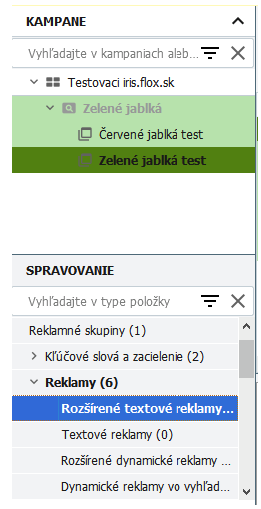
Vyberieme riadky, ktoré chceme upraviť.
Pozor na rôzne možnosti sledovania
- automatické Google značenie URL a
- vlastné (manual tagging).
Skontrolujeme, ktoré cieľové adresy budeme meniť.
Označíme reklamy, kde chceme zmeniť URL adresu na novú.
V hornom menu vyberieme pole NAHRADIŤ TEXT.
Klikneme na ZMENIŤ WEBOVÉ ADRESY

Vyberieme akciu, ktorú chceme vykonať – Cieľová URL.
Vložíme novú URL adresu produktu, na ktorý cieli PPC reklama.
A uložíme.

Zmeny odošleme do nášho Adwords účtu.
V hornom menu klikneme na šípku rozbaľovacej ponuky.

A vyberieme ODOSLAŤ INOVÁCIE WEBOVÝCH ADRIES

Ako zmena URL ovplyvní platenú reklamu v AdWords – detailnejšie vysvetlenie
VYSVETLENIE SITUÁCIE 1
Predstavme si, že máme aktívnu PPC kampaň vo vyhľadávaní na produkt Jablká zelené.
Aktuálne URL adresy (pred zmenou, presmerovaním URL adresy produktu v e-shope).
Vo FLOXe cielime reklamu na produkt Jablká zelené s aktuálnou URL https://iris.flox.sk/p/164/jablka-zelene:

Ak je automatické značkovanie zapnuté, Adwords k URL adrese pridá parameter –identifikátor kliknutia GCLID (Google Click Identifier) automaticky.
Takto vyzerá URL adresa, na ktorú sa zákazník dostane po kliknutí na našu reklamu vo vyhľadávaní s GCLID parametrom:

Parameter GCLID môže mať až 100 znakov. Konkrétne ten náš vyzerá takto:

Do Analytics sa posielajú dáta o výkonnosti reklám. A vďaka parametrom vieme v Analytics odsledovať, na ktoré reklamy návštevník webu klikol, odkiaľ je zdroj návštevy, aká kampaň priniesla objednávku ...

Čo sa stane, keď URL adresa produktu bude presmerovaná na novú?
V prípade, že cieľové URL adresy v Adwords necháme pôvodné, pokračujeme v pôvodnej reklamnej kampani. Cielime na produkt Jablká zelené.
Už vieme, že FLOX presmeruje automaticky našu pôvodnú URL z https://iris.flox.sk/p/164/jablka-zelene na https://iris.flox.sk/p-164/jablka-zelene.
V Adwords máme nastavenú pôvodnú cieľovú URL adresu:

Používateľ klikne z výsledkov vyhľadávania na našu reklamu. Automaticky je presmerovaný na novú URL adresu produktu https://iris.flox.sk/p-164/jablka-zelene.
V e-shope sa zobrazí už len nová presmerovaná adresa – bez automatických parametrov:

V Google Analytics vidíme zdroj návštevy ako Google / organický. Zákazník prišiel z prirodzených výsledkov vyhľadávania. Čo ale reálne nie je pravda. Vieme, že návštevník stránky prišiel z platenej reklamy:

RIEŠENIE
Po zmene URL, v prípade, že zmeníme cieľové URL adresy na nové, stále máme spustenú kampaň na Jablká zelené. Cielime na produkt Jablká zelené.
Poučili sme sa a zmeníme našu pôvodnú cieľovú URL adresu v AdWords na novú https://iris.flox.sk/p-164/jablka-zelene:

Ak zákazník klikne na našu reklamu z výsledkov vyhľadávania, neprebieha presmerovanie. Cieľová URL adresa v Adwords je totožná s adresou nášho produktu v e-shope.
A my sa tešíme :) – automatické označenie sa prenáša aj do Google Analytics. Zdroj návštevy je správny – klik prichádza z platenej reklamy.


SITUÁCIA 2
Opäť máme spustenú PPC kampaň na produkt Jablká zelené. Na rozdiel od prvého prípadu, rozhodli sme sa použiť náš vlastný nástroj na sledovanie konverzií s vlastnými parametrami v URL adrese. Automatické označenie s GCLID by nám nepomohlo, keďže sa jedná o systém mimo Google
VYSVETLENIE SITUÁCIE 2
Aktuálne URL adresy (pred zmenou)
Vo FLOXe cielime reklamu na produkt Jablká zelené s aktuálnou URL https://iris.flox.sk/p/164/jablka-zelene.
V Adwords sme si nastavili parametre, ktoré chceme sledovať:
- source (zdroj, ktorý klik priniesol) = adwords
- medium (médium, ktoré klik prinieslo) = ppc
- campaign (názov kampane) = jablká
- term (kľúčové slovo) = odrody jabĺk

Takto vyzerá celá URL adresa s našimi vlastnými parametrami

Po zmene / presmerovaní URL – v prípade, že cieľové URL adresy v Adwords necháme pôvodné, pokračujeme v pôvodnej reklamnej kampani. Cielime na produkt Jablká zelené.Už vieme, že FLOX presmeruje automaticky našu pôvodnú cieľovú URL z https://iris.flox.sk/p/164/jablka-zelene na https://iris.flox.sk/p-164/jablka-zelene.
V Adwords máme nastavenú pôvodnú URL adresu

Používateľ klikne z výsledkov vyhľadávania na našu reklamu. Automaticky je presmerovaný na novú URL adresu produktu https://iris.flox.sk/p-164/jablka-zelene.
V e-shope sa zobrazí už len nová presmerovaná adresa – bez vlastných parametrov, ktoré chceme sledovať.

V nástroji na sledovania vidíme zdroj návštevy ako Google / organický. Zákazník prišiel z prirodzených výsledkov vyhľadávania. Čo ale reálne nie je pravda. Vieme, že návštevník stránky prišiel z platenej reklamy.
RIEŠENIE
Po zmene URL – v prípade, že v Adwords zmeníme cieľové URL adresy na nové, stále máme spustenú kampaň na Jablká zelené.
Cielime na produkt Jablká zelené. Už vieme, že FLOX presmeruje automaticky našu pôvodnú cieľovú URL z https://iris.flox.sk/p/164/jablka-zelene na https://iris.flox.sk/p-164/jablka-zelene.
Poučili sme sa:) a zmenili sme našu pôvodnú cieľovú URL adresu v Adwords na novú https://iris.flox.sk/p-164/jablka-zelene?utm_source=adwords&utm_medium=ppc&utm_campaign=jablko_zelene.
Ak zákazník klikne na našu reklamu z výsledkov vyhľadávania, neprebieha presmerovanie. Cieľová URL adresa v Adwords je totožná s adresou nášho produktu v e-shope.
A my sa tešíme :) – vlastné parametre sledovania URL sa prenášajú priamo do nášho nástroja.
Zdroj návštevy je správny – klik prichádza z platenej reklamy.

